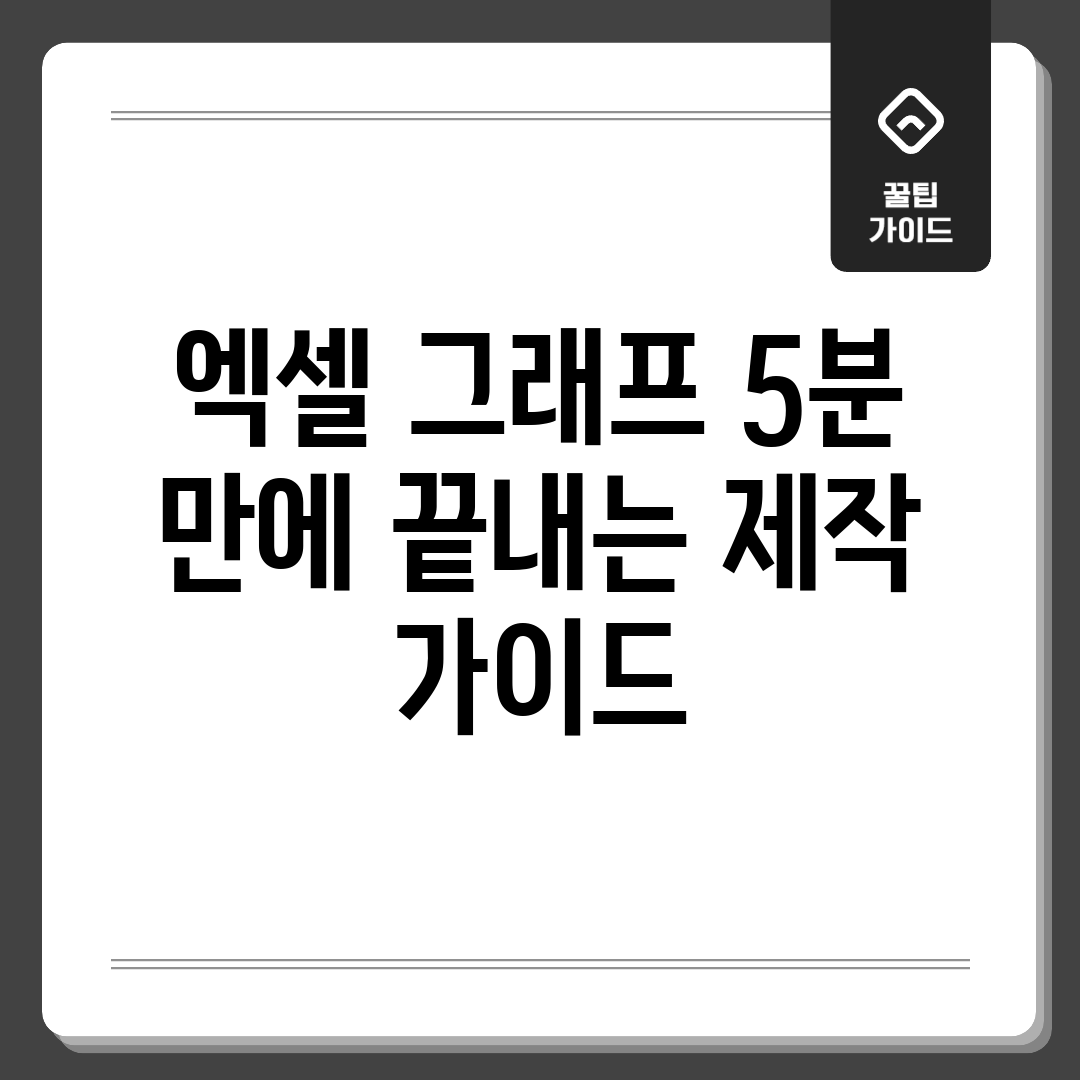엑셀 차트, 왜 필요할까?
데이터를 시각적으로 표현하는 엑셀 차트는 분석 결과를 명확하고 설득력 있게 전달하는 데 필수적입니다. 복잡한 숫자 데이터에서 숨겨진 패턴과 추세를 쉽게 파악할 수 있게 도와주며, 의사 결정을 위한 중요한 인사이트를 제공합니다. 특히 엑셀을 활용한 차트 제작은 데이터 시각화 능력을 향상시키는 가장 기본적인 방법입니다.
엑셀 차트 활용의 주요 이점
| 이점 | 설명 |
|---|---|
| 데이터 시각화 | 숫자로만 이루어진 데이터에서 직관적으로 이해하기 어려운 패턴과 추세를 시각적으로 명확하게 보여줍니다. 예를 들어, 매출액 변동 추이를 한눈에 파악할 수 있습니다. |
| 의사 결정 지원 | 데이터 분석 결과를 도표로 제시함으로써, 근거 기반의 의사 결정을 용이하게 합니다. 불확실성을 줄이고, 더욱 정확한 예측을 가능하게 합니다. |
| 정보 전달 효율성 증대 | 복잡한 데이터 내용을 간결하고 효과적으로 전달하며, 청중의 이해도를 높입니다. 프레젠테이션이나 보고서 작성 시 핵심 정보를 강조하는 데 유용합니다. |
| 분석 능력 향상 | 데이터를 다양한 방식으로 시각화하면서 데이터 간의 관계를 발견하고, 새로운 통찰력을 얻을 수 있습니다. |
이처럼 다양한 이점 덕분에 엑셀을 활용한 도표 제작 가이드를 익히는 것은 데이터 분석 능력을 한 단계 끌어올리는 데 큰 도움이 됩니다.
초보도 OK! 핵심 기능 완전 정복
엑셀 차트, 막상 시작하려니 막막하셨죠? 저도 그랬어요. 복잡해 보이는 엑셀 기능들 때문에 어디서부터 손대야 할지 엄두가 안 났었죠. 하지만 걱정 마세요! 😊 차근차근 따라오면, 5분 안에 멋진 도표를 만들 수 있답니다. 엑셀을 활용한 시각화 자료 제작 가이드, 지금부터 핵심만 쏙쏙 알려드릴게요!
나의 경험
제가 처음 엑셀 차트를 만들었을 때, 이런 어려움을 겪었어요.
- 회의 자료에 넣을 도표를 만들려는데, 어떤 종류를 선택해야 할지 몰랐어요.
- 데이터 범위를 지정하는 방법이 헷갈려서 계속 오류가 났죠.
- 만든 도표 디자인이 너무 밋밋해서 발표 자료에 넣기가 민망했어요.
해결 방법
이런 어려움을 극복하기 위해 제가 사용한 방법은 다음과 같습니다.
- 데이터에 맞는 차트 종류 선택하기: 데이터의 특성에 맞춰 적절한 도표를 고르는 게 중요해요. 예를 들어, 시간의 흐름에 따른 변화를 보여주고 싶다면 선 도표, 항목별 비교를 하고 싶다면 막대 도표를 선택하는 것이죠.
- 데이터 범위 지정 연습하기: 엑셀에서 시각화 자료를 만들 때 가장 중요한 것은 정확한 데이터 범위를 지정하는 것입니다. 엑셀 시트에서 마우스로 드래그하여 범위를 지정하거나, 셀 주소를 직접 입력하는 방법을 연습해보세요. 연습만이 살길!
- 미리 만들어진 디자인 활용하기: 엑셀은 다양한 디자인 옵션을 제공합니다. 엑셀에서 제공하는 기본 디자인 템플릿을 활용하거나, 차트 요소(색상, 글꼴, 축 제목 등)를 직접 수정하여 나만의 스타일로 꾸며보세요.
자, 이제 두려워 말고 엑셀 차트 만들기에 도전해보세요! 조금만 연습하면 누구나 멋진 시각화 자료를 만들 수 있답니다. 궁금한 점이 있다면 언제든지 댓글로 물어보세요! 😉
5분 완성! 실전 차트 제작법
엑셀 차트, 더 이상 어렵게 생각하지 마세요! 딱 5분 안에 완성할 수 있는 실전 엑셀을 활용한 차트 제작 가이드를 소개합니다. 데이터 선택부터 도표 종류 선택, 그리고 디자인까지, 핵심만 짚어 쉽고 빠르게 멋진 시각화 자료를 만들어 보세요.
1단계: 데이터 선택 및 엑셀 입력
가장 먼저, 엑셀 시트에 시각화 자료로 표현하고 싶은 데이터를 입력하세요. 가로축(항목)과 세로축(값)을 명확히 구분하여 입력하는 것이 중요합니다. 데이터 범위 전체를 마우스로 드래그하여 선택하세요.
2단계: 차트 종류 선택
상단 메뉴에서 ‘삽입’ 탭을 클릭한 후, ‘추천 차트’ 또는 원하는 도표 종류(예: 막대 차트, 꺾은선 차트, 원형 차트) 아이콘을 선택하세요. 엑셀은 자동으로 데이터에 적합한 도표를 추천해 주므로, 이를 활용하는 것도 좋은 방법입니다.
3단계: 차트 스타일 및 디자인 변경
선택한 도표를 클릭하면 상단에 ‘차트 디자인’ 탭이 활성화됩니다. 여기서 다양한 스타일과 레이아웃을 선택하여 시각화 자료의 전체적인 디자인을 변경할 수 있습니다. 차트 제목, 축 제목, 범례 등을 수정하여 가독성을 높이세요. ‘빠른 레이아웃’ 기능을 활용하면 단번에 다양한 요소들을 추가하고 배치할 수 있습니다.
4단계: 디테일 조정 및 마무리
각 항목별 색상 변경, 폰트 수정, 배경 추가 등 세부적인 디자인 요소를 조정하여 도표를 개인화하세요. ‘차트 요소 추가’ 메뉴를 통해 필요한 요소를 추가하거나 삭제할 수 있습니다. 마지막으로, 도표가 데이터를 정확하게 반영하는지 확인하고 저장하면 완성!
주의사항 및 꿀팁
데이터 종류에 따라 적합한 도표가 다릅니다. 비율을 나타낼 때는 원형 도표, 추세를 나타낼 때는 꺾은선 도표를 활용하는 것이 좋습니다. 또한, 엑셀 버전별로 인터페이스가 약간 다를 수 있지만, 기본적인 원리는 동일합니다. 이 엑셀을 활용한 차트 제작 가이드를 통해 5분 만에 멋진 시각화 자료를 완성해보세요!
데이터 시각화, 꿀팁 대방출
엑셀 차트, 막상 만들려니 막막하신가요? 보고서 마감은 다가오는데, 원하는 도표는 안 나오고 답답하셨죠? 🚫 엑셀 데이터 시각화, 이제 더 이상 미루지 마세요!
문제 분석
차트 선택의 어려움
“흔히 많은 분들이 어떤 차트를 선택해야 할지 어려움을 겪습니다. 실제 사용자 C씨는 과거에 ‘데이터 종류에 맞는 차트를 고르는게 가장 힘들었어요’라고 토로했었습니다.”
가장 큰 문제는 데이터의 특성에 맞는 차트 종류를 선택하지 못하는 것입니다. 장점과 단점을 제대로 파악하지 못하면 데이터가 왜곡되어 보일 수 있습니다.
해결책 제안
데이터 유형별 적합한 차트 선택
해결 방법은 간단합니다. 📊 데이터의 성격에 따라 적합한 차트를 선택하세요! 예를 들어, 추세 분석에는 선 도표, 비율 비교에는 원 도표, 항목별 비교에는 막대 도표가 효과적입니다.
“이러한 데이터 유형별 차트 선택은 데이터를 더욱 명확하고 설득력 있게 만듭니다. 통계 전문가 D씨는 ‘올바른 차트 선택은 분석 결과의 전달력을 극대화한다’고 강조합니다.”
이제 엑셀을 활용한 도표 제작, 더 이상 어렵게 생각하지 마세요. 데이터에 맞는 도표를 선택하고, 5분 만에 멋진 결과물을 완성해보세요! 😊 엑셀을 활용한 차트 제작 가이드, 다음편에서 더욱 유용한 꿀팁으로 찾아뵙겠습니다.
보고서 퀄리티, 차트로 UP!
데이터 분석 결과를 시각적으로 보여주는 차트는 보고서의 이해도를 높이는 핵심 요소입니다.
자주 묻는 질문
Q: 엑셀 초보자도 5분 안에 그래프를 만들 수 있을까요?
A: 네, 가능합니다! 엑셀은 직관적인 인터페이스와 다양한 기본 그래프 템플릿을 제공하여, 데이터만 입력하면 간단하게 그래프를 완성할 수 있습니다. 이 가이드에서는 가장 쉽고 빠른 방법들을 안내하여 초보자도 쉽게 따라 할 수 있도록 구성했습니다.
Q: 어떤 종류의 데이터에 어떤 그래프를 사용하는 것이 좋을까요?
A: 데이터 종류에 따라 적합한 그래프가 다릅니다. 예를 들어, 시간 흐름에 따른 변화를 보여줄 때는 꺾은선 그래프, 범주별 비율 비교에는 원형 그래프, 항목별 값 비교에는 막대 그래프를 사용하는 것이 일반적입니다. 본 가이드에서는 각 그래프 종류별 특징과 적합한 데이터 유형을 자세히 설명합니다.
Q: 엑셀 그래프를 더 보기 좋게 만들려면 어떻게 해야 할까요?
A: 그래프 디자인은 데이터만큼 중요합니다. 엑셀은 그래프 제목, 축 레이블, 범례, 색상, 글꼴 등을 사용자 정의할 수 있는 다양한 옵션을 제공합니다. 불필요한 요소는 제거하고, 데이터 강조를 위한 색상과 배경을 선택하며, 가독성을 높이는 글꼴을 사용하는 것이 좋습니다. 이 가이드에서는 그래프 디자인 팁을 자세히 다룹니다.
Q: 엑셀에서 그래프를 만들 때 흔히 발생하는 오류는 무엇이며, 어떻게 해결해야 할까요?
A: 흔한 오류로는 데이터 범위 선택 오류, 축 설정 오류, 차트 종류 선택 오류 등이 있습니다. 데이터 범위를 정확하게 선택하고, 축 단위를 적절하게 설정하며, 데이터의 특성에 맞는 차트 종류를 선택하는 것이 중요합니다. 문제가 발생하면 엑셀의 도움말 기능을 활용하거나, 온라인 커뮤니티에서 도움을 받을 수 있습니다. 본 가이드에서도 일반적인 오류 해결 방법을 자세히 설명합니다.
Q: 만든 엑셀 그래프를 PPT나 워드 문서에 삽입할 때 깨지지 않고 깔끔하게 보이도록 하는 방법은 무엇인가요?
A: 그래프를 복사하여 붙여넣을 때, ‘연결된 그림’ 또는 ‘그림(메타파일)’ 형식으로 붙여넣으면 깨짐 없이 깔끔하게 유지할 수 있습니다. 또한, PPT나 워드 문서의 크기에 맞춰 그래프 크기를 조절하고, 글꼴 크기를 적절하게 조정하는 것도 중요합니다. 그래프 크기를 조절할 때는 가로 세로 비율을 유지하는 것이 좋습니다.